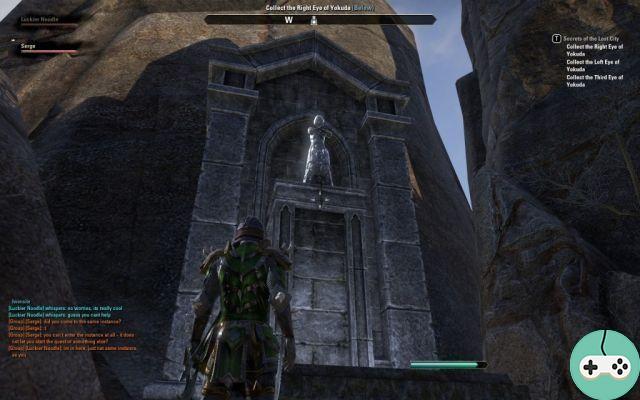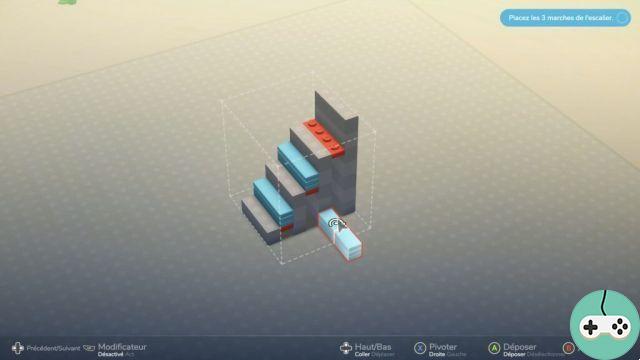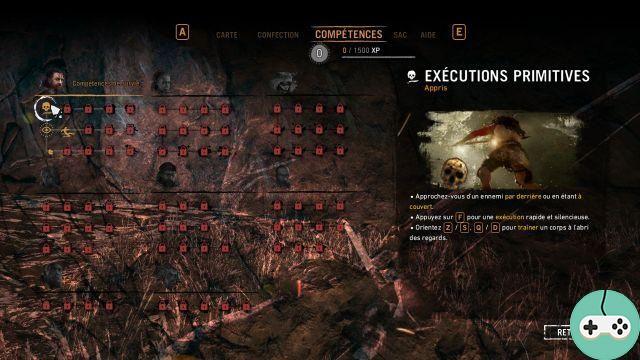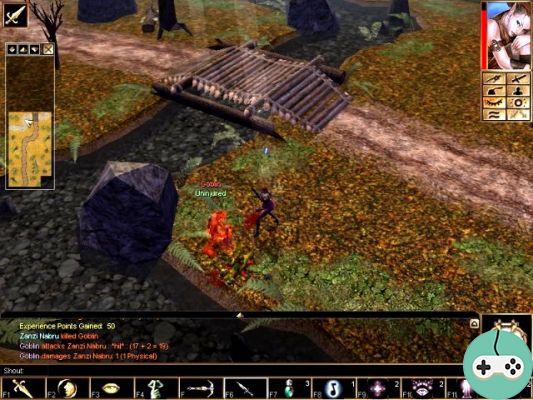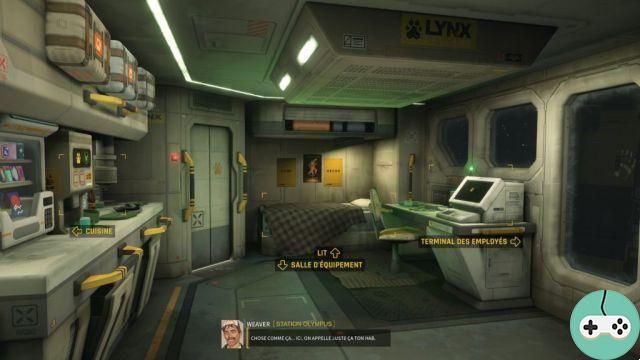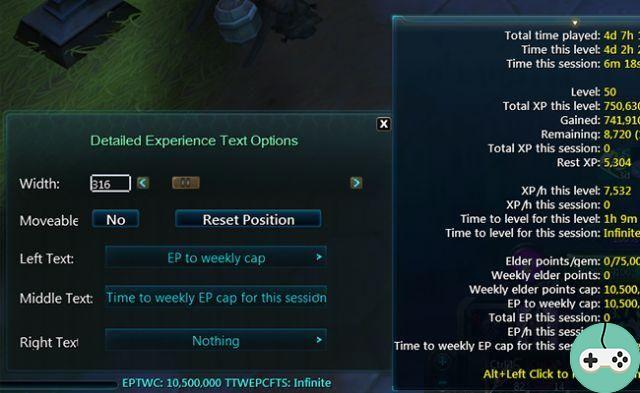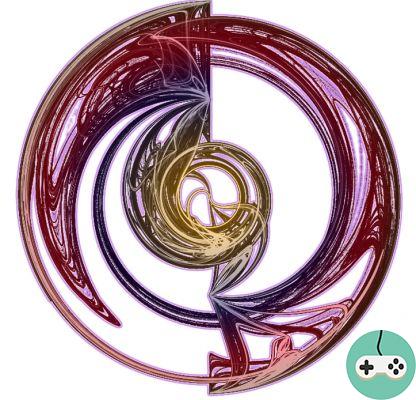Enquanto a tela deve partir amanhã para outros horizontes, estou escrevendo este artigo para você aproveitando meus últimos momentos com ele!
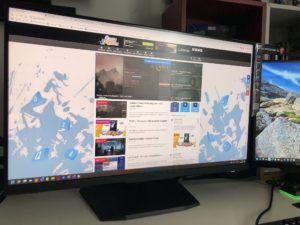
Quando o tirei da caixa há duas semanas, fiquei imediatamente impressionado com as dimensões da placa, que ainda é de 32", ou 81.29 cm, sem qualquer curvatura. É gigante em comparação com a minha tela de 27" habitual. O peso é proporcional, conte um pouco mais de 10 quilos. Clamoune cuidou de instalar o pé: "nada a dizer sobre isso", ele me disse. A instalação é feita sem dificuldade, mesmo que já tenha encontrado mais simples. Deve-se dizer que o manuseio do produto não é facilitado pelo seu peso. De minha parte, tenho dificuldade em movê-lo sobre a mesa, principalmente porque o pé retangular possui almofadas antiderrapantes muito eficazes por baixo. Quase demais!
A conexão é feita na parte traseira. Felizmente, a laje gira a 30°, o que evita que eu tenha que movê-la novamente. Eu o conecto ao meu computador usando uma Display Port (também poderia ter usado uma das duas portas HDMI ou o USB Type-C). Para a corrente, um cabo de alimentação clássico, como o que você usa para o seu computador, serve (o adaptador é interno). Meu computador o detecta sem problemas, com minha resolução usual de 2560 x 1440 (WQHD), mesmo que a taxa de atualização esteja definida por padrão apenas para 60 Hz, criando aliasing desagradável em todas as fontes. Uma vez alterado para 164.94 Hz (o máximo proposto, com estágios em 143.94 Hz e 120.01 Hz), tudo volta ao normal. Por outro lado, a folha de dados fala de uma atualização máxima em 175 Hz, então não sei por que fica em torno de dez Hz abaixo com um número não redondo (não que isso faça uma grande diferença).
A imagem renderizada ocupa quase toda a placa, com bordas ultrafinas em três das laterais (direita, esquerda e superior). Até a parte inferior é estreita com um logotipo MSI muito discreto. O botão liga/desliga está mais visível, colocado no canto inferior direito, na borda, ligeiramente saliente, com uma luz branca que o torna fácil de encontrar, mesmo numa divisão com pouca luz. Devo admitir que é quase um pouco brilhante demais, mas isso é um detalhe. À esquerda, no mesmo local, está o botão macro que permanece escuro (e que não percebi de imediato). A iluminação de fundo é fornecida por barras de luz na parte traseira, superior.


Quanto às tecnologias oferecidas, é especialmente importante lembrar seu tempo de resposta exibido em 1 ms (Rapid IPS), que combinado com sua taxa de atualização de 175 Hz garante uma resposta quase instantânea da máquina para o display. Caso contrário, encontramos o anti-reflexo usual, mas também as tecnologias MSI habituais em seus produtos: Smart Brightness, Smart Crosshair, Optix Scope, Night Vision AI e Sound Tune. Já mencionei o ângulo de rotação horizontal que oferece grande latitude, a tela também se inclina de -5 a 20°. Os poucos graus abaixo serão apreciados, pois a laje é tão grande que, se você não tiver uma mesa grande, poderá esticar o pescoço para ver tudo.
Além das 4 entradas de vídeo (1x DisplayPort 1.4a, 2 x HDMI 2.0b e 1 x USB Type-C), a tela oferece portas USB (três USB 3.2 Gen1 Type-A e uma USB 3.2 Gen1 Type-B) e conectores de áudio (1 x saída de vídeo, 1 x entrada de áudio, 1 x tomada de áudio combinada de PC para tela). Algo para se divertir sem restrições.

Para alterar as configurações, o menu Navi com quatro posições está localizado na parte de trás da tela, mas o melhor é instalar o aplicativo chamado "OSD" que é baixado da planilha da tela, no site oficial. Para que funcione, é essencial conectar seu computador à tela com o cabo USB tipo B. Isso também fornecerá corrente aos soquetes USB tipo A, em particular os dois disponíveis à esquerda da tela, muito práticos para carregar um telefone, por exemplo.

O aplicativo dá acesso a todas as configurações da tela, com perfis já pré-gravados (corrida, RTS, FPS, filme, escritório, etc.). É também graças a esta aplicação que podem ser configurados os atalhos do menu Navi, as cores/efeitos da luz de fundo ou mesmo a ação que será desencadeada através do botão macro (canto inferior esquerdo, espelho do botão de ignição).

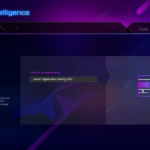
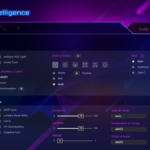
Eu estava prestes a terminar meu teste, quando uma linha dos principais recursos me intrigou: "Switch KVM: controle vários dispositivos via teclado, mouse e monitor de jogos MSI". Se, como eu há alguns dias, você ainda não sabe o que é um switch KVM, saiba que é um dispositivo que permite controlar vários dispositivos com o mesmo teclado e mouse. Nenhuma documentação explicando como fazer isso na caixa. Não mais do que no aplicativo. Uma pequena pesquisa na internet me faz encontrar um tutorial bastante breve do blog oficial que tento seguir. Foi um pouco trabalhoso, mas funcionou! O princípio é relativamente simples quando você sabe o que fazer e, boas notícias, todos os cabos são fornecidos. O começo eu já tinha feito: conectar meu PC na tela com o cabo USB tipo B e instalar o aplicativo OSD oficial. Obviamente, você também deve conectar um mouse e um teclado à tela (desconectando-se do PC ou instalando um segundo conjunto). Na segunda máquina, no meu caso um laptop, comecei instalando o aplicativo OSD, antes de finalmente conectá-lo à tela com um cabo USB tipo C. Em seguida, basta definir o KVM para "Auto" para "Tipo C" e voilá! A partir daí, basta alterar a fonte da tela do software (ou do menu Navi) e os dispositivos de entrada seguem! Muito prático para ligar, por exemplo, o seu computador de trabalho sem ter de se preocupar com muitos cabos ou uma docking station!
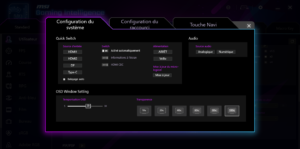
Excelente tela, com bela qualidade de imagem e uma série de opções que irão agradar aos jogadores e outros. Mas talvez não para o seu banqueiro. Porque essa é a única preocupação, o preço! Conte 899€ sem promoção para esta joia tecnológica.
site oficial